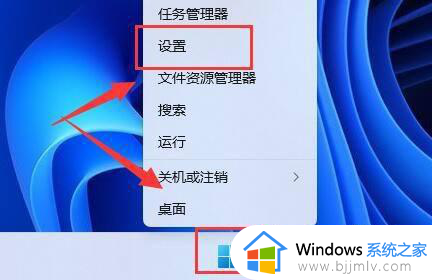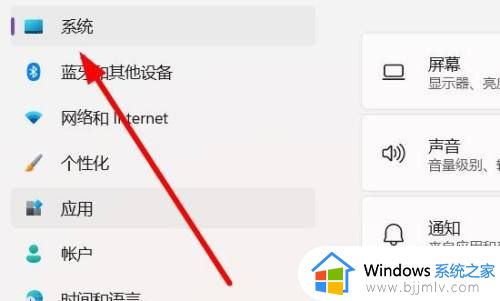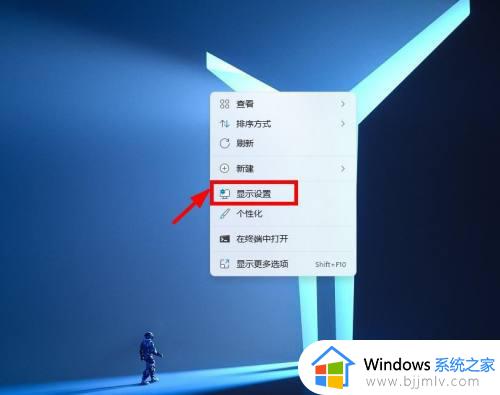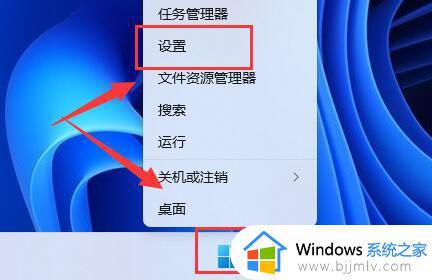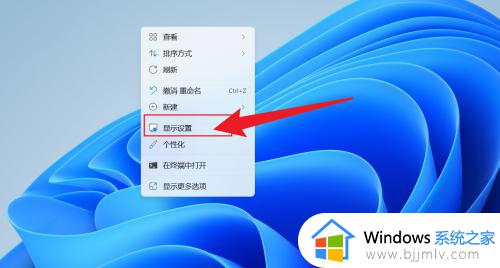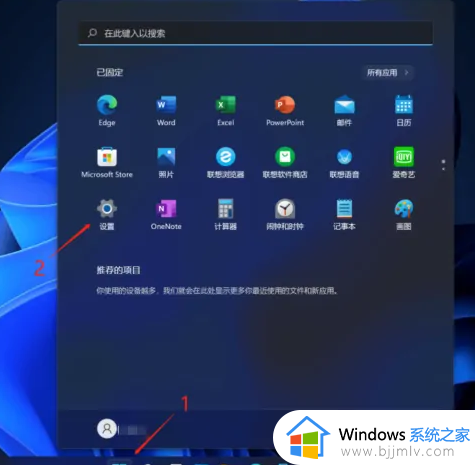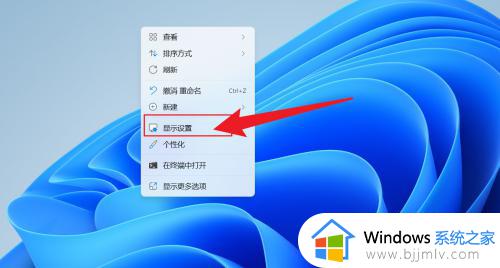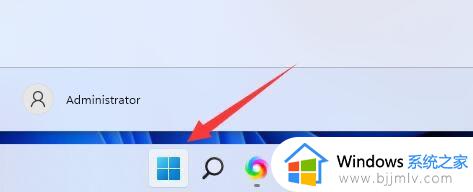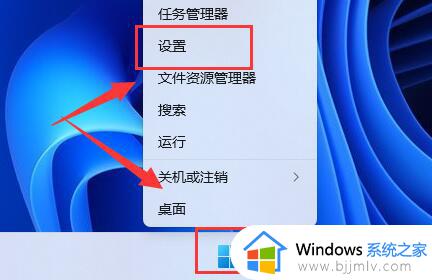windows11屏幕变黄怎么办 win11屏幕变黄如何调整
更新时间:2024-01-24 10:36:48作者:qiaoyun
近日有部分windows11系统用户反映说遇到这样一个问题,就是电脑的屏幕变黄了,看着不大输入,许多人遇到这样的问题都无从下手,那么windows11屏幕变黄怎么办呢?解决方法并不会难,本教程这就给大家详细介绍一下win11屏幕变黄的详细调整方法吧。
方法如下:
1、win11 屏幕颜色如何调回正常呢?首先点击“开始”菜单,选择“设置”。
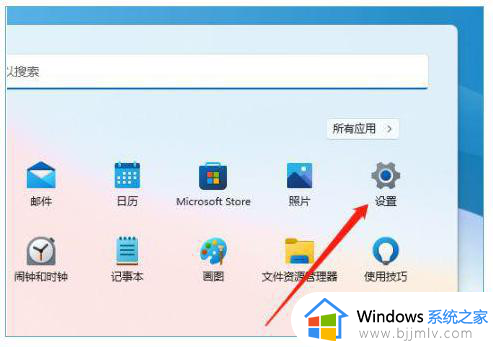
2、鼠标点击“显示”。
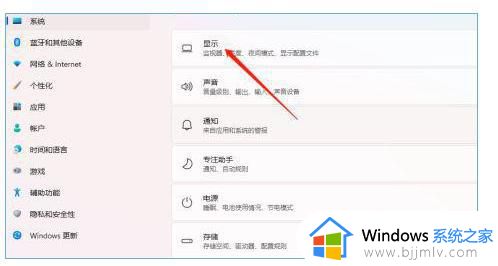
3、鼠标点击“高级显示”。
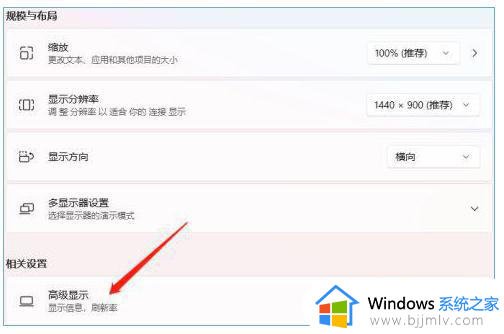
4、接着选择“显示器1的显示适配器属性”。
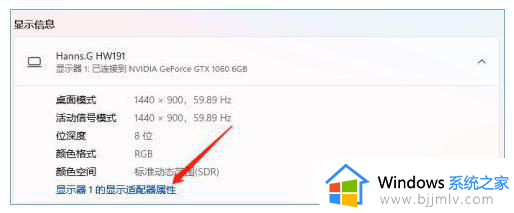
5、鼠标点击“颜色管理”即可成功调回。
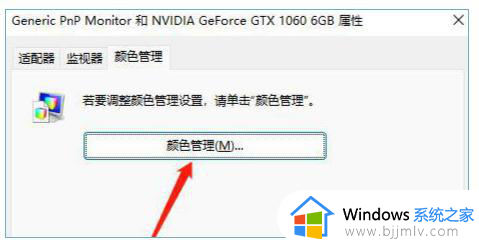
上述给大家介绍的就是windows11屏幕变黄的详细解决方法,如果你有遇到一样情况的话,可以学习上面的方法步骤来进行解决,相信可以帮助到大家。